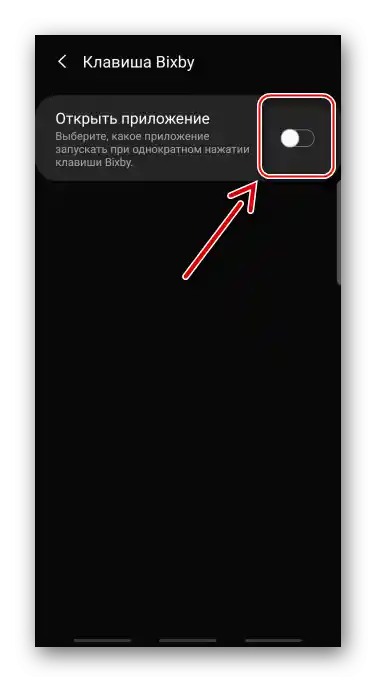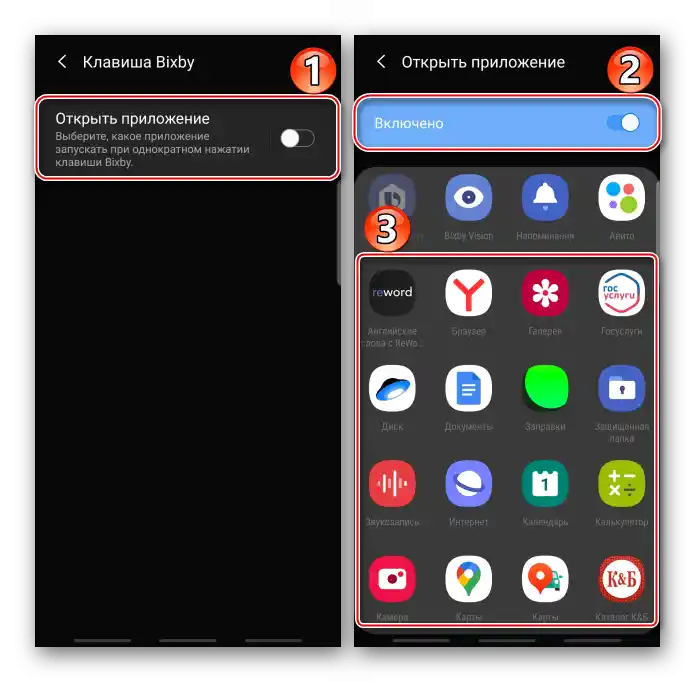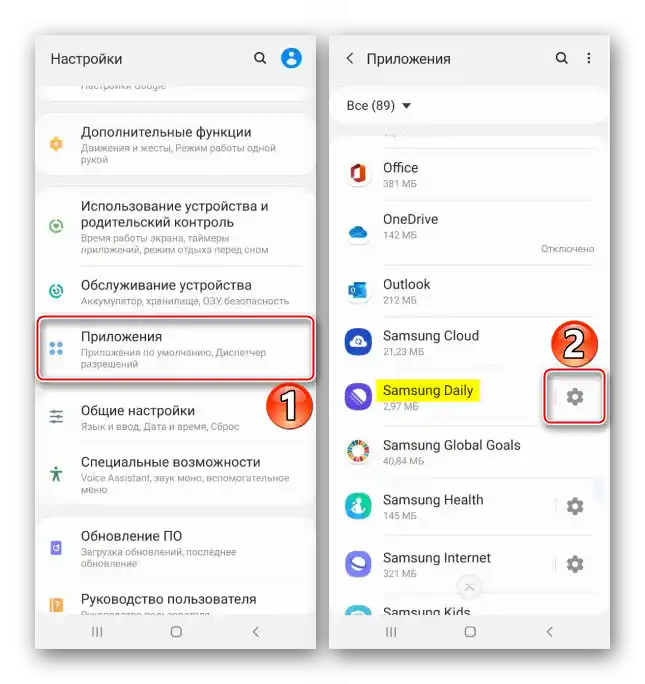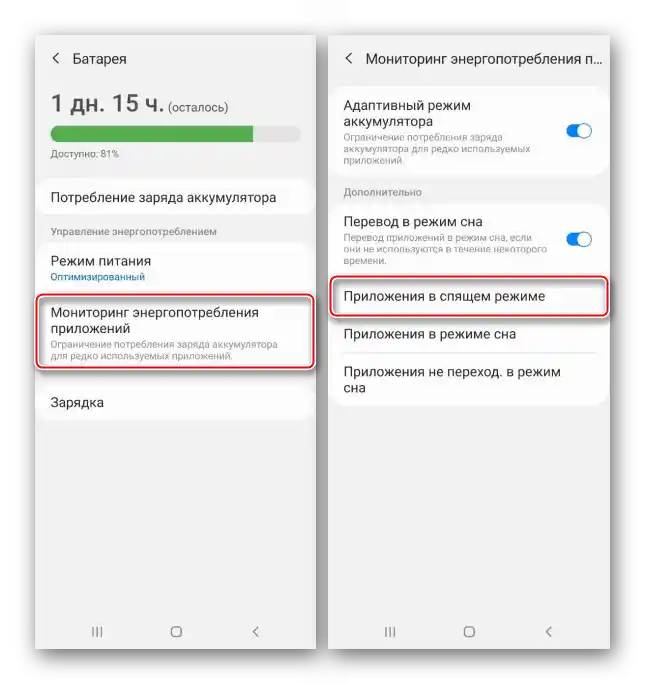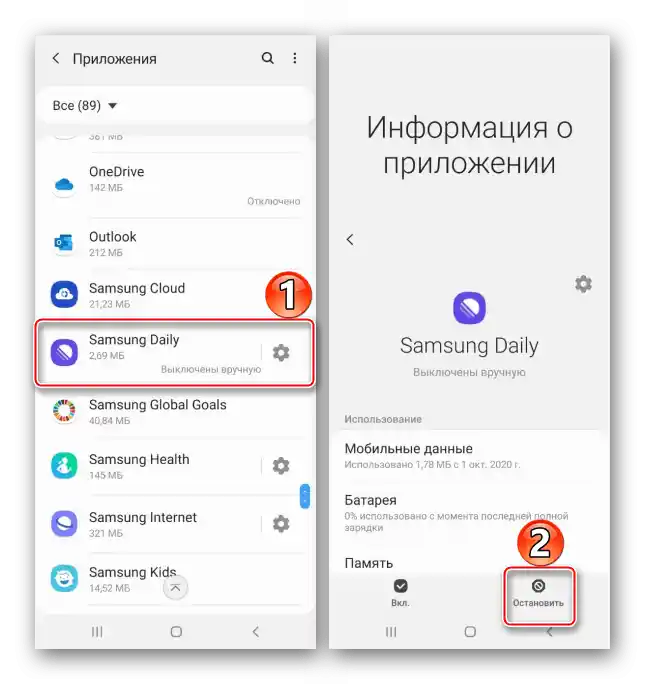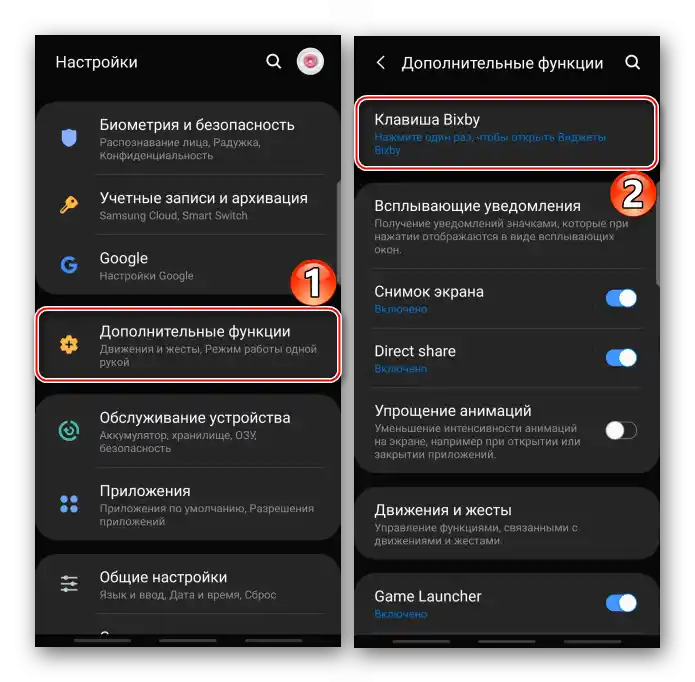Зміст:
Спосіб 1: Вимкнення віджетів на "Головному екрані"
Є кілька способів обмеження активності Samsung Daily в системі. Наприклад, віджети можна запускати на "Головному екрані" при перелистуванні робочих столів вправо. Щоб їх вимкнути:
- Натискаємо на порожню область "Головного екрана" і утримуємо протягом 2-3 секунд, поки не з'явиться меню робочих столів.
- Прокручуємо їх вправо до панелі "Samsung Daily" і переводимо перемикач у положення "Вимк.".
- Щоб видалити ярлик помічника з робочого столу, утримуємо його, поки не з'явиться контекстне меню, а потім натискаємо "Видалити з екрану".
- Для видалення ярлика з меню додатків потрібно вимкнути відповідний параметр.Відкриваємо "Налаштування", потім список додатків,
![Вхід у налаштування Android на пристрої Samsung]()
знаходимо серед них Samsung Daily, натискаємо іконку справа у вигляді шестерні та вимикаємо відображення значка прикладної програми.
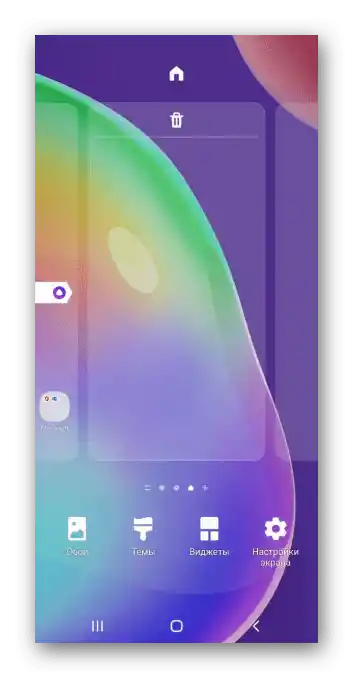
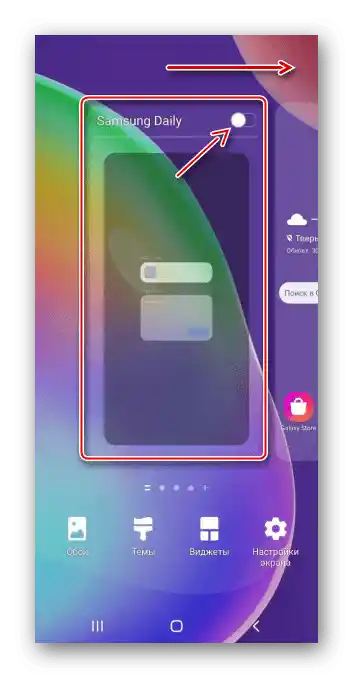
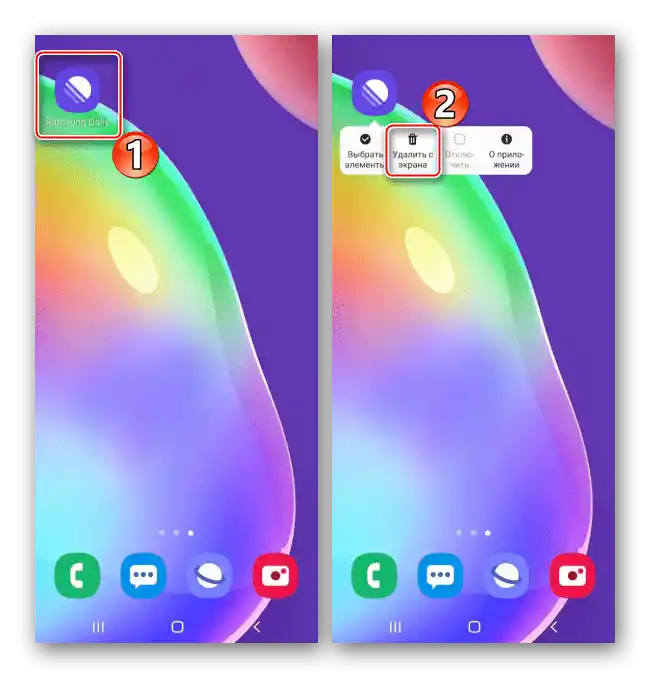
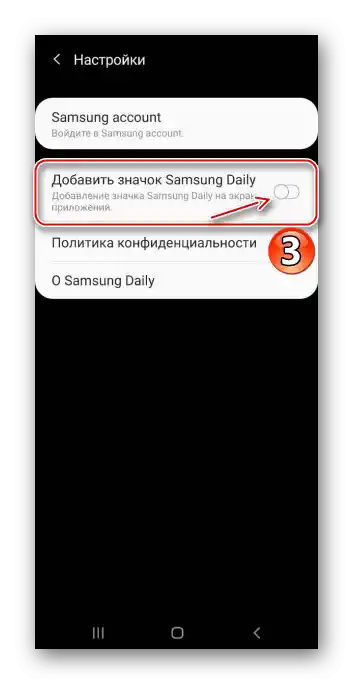
Спосіб 2: Додавання в сплячий режим
Якщо ви користуєтеся додатком, але помітили, наприклад, що воно сильно витрачає батарею, активуйте для нього функцію "Сплячий режим". У такому випадку воно не буде працювати у фоновому режимі, але також не буде отримувати оновлення та надсилати сповіщення.
- У "Налаштуваннях" відкриваємо "Обслуговування пристрою", а потім "Батарея".
- Заходимо в розділ "Моніторинг енергоспоживання додатків", вибираємо "Додатки в сплячому режимі",
![Вхід у розділ моніторингу енергоспоживання додатків на Samsung]()
Тапаємо "Додавання додатка" і в списку вибираємо "Samsung Daily".
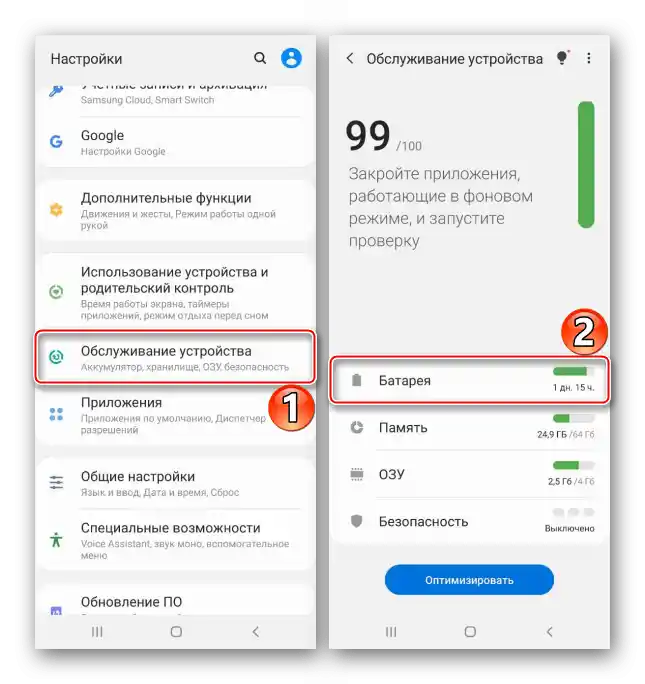
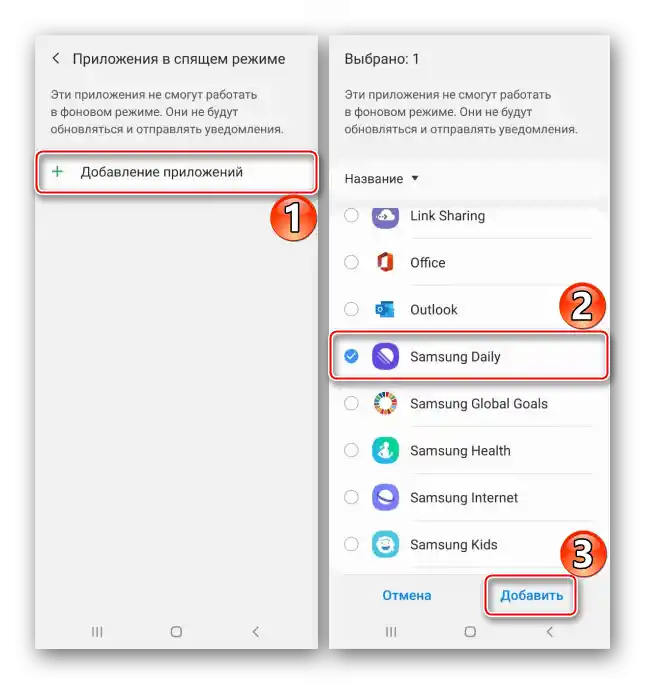
Спосіб 3: Зупинка Самсунг Дейлі
- Знаходимо ПЗ у списку додатків, відкриваємо його меню, натискаємо "Зупинити".
![Вхід у меню Samsung Daily на пристрої Samsung]()
і підтверджуємо дію.
- Щоб видалити всі дані, у розділі "Пам'ять", тапаємо відповідну іконку.
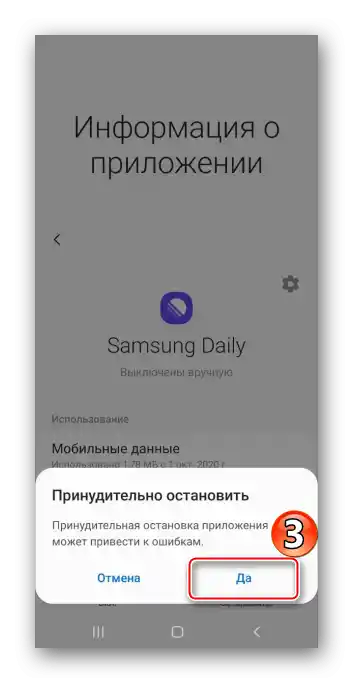
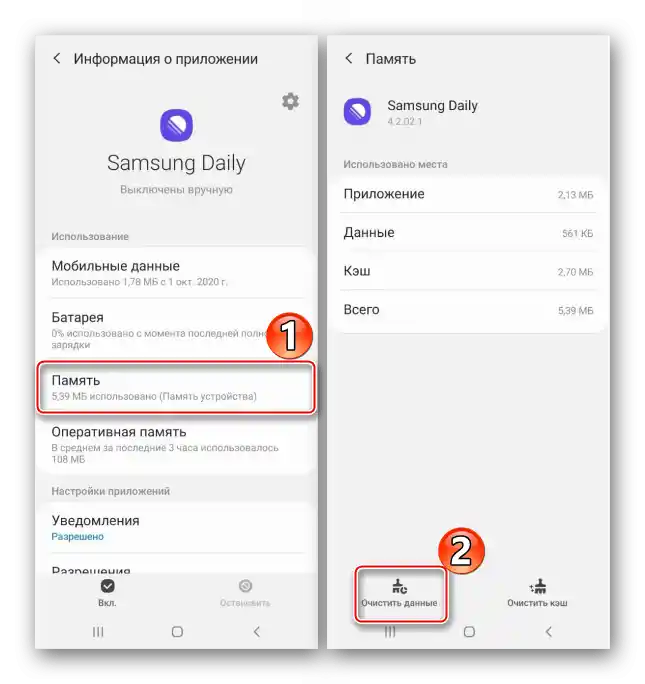
Спосіб 4: Налаштування клавіш
Після зупинки додаток не почне працювати, поки його знову не запустять, але на деяких пристроях фірми Самсунг віджети вмикаються утриманням або подвійним натисканням кнопки живлення. Так може бути налаштовано за замовчуванням, але призначення клавіші можна змінити.Розглянемо, як це зробити на прикладі голосового помічника Bixby.
- В області сповіщень відкриваємо меню вимкнення живлення пристрою і натискаємо "Налаштування бічної клавіші".
- На наступному екрані вимикаємо всі пункти, пов'язані з запуском і пробудженням Samsung Daily.
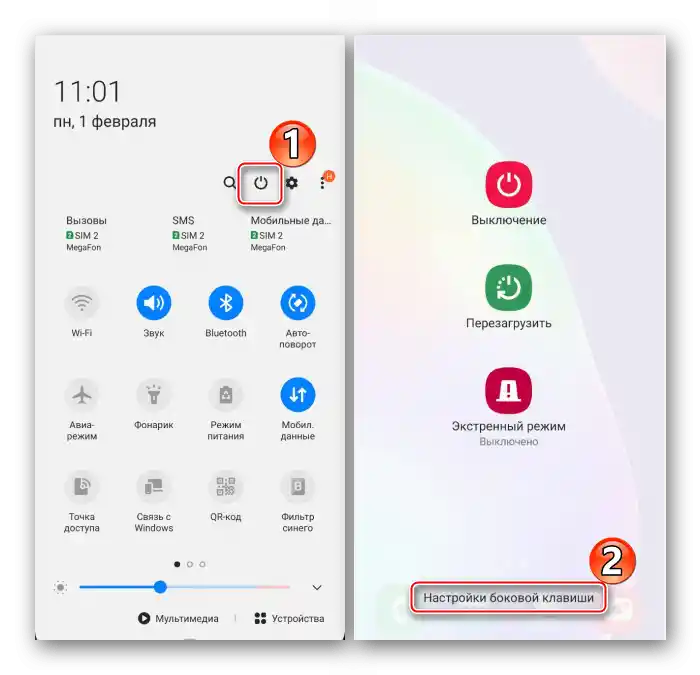
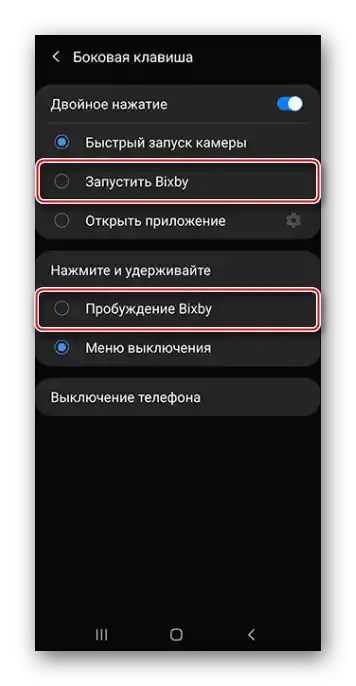
Є смартфони, на яких віджети запускаються окремою кнопкою Bixby, її також тепер можна вимкнути.
- В "Налаштуваннях" відкриваємо "Додаткові функції", вибираємо "Клавіша Bixby"
![Вхід у налаштування кнопки Bixby на пристрої Samsung]()
і вимикаємо її.
- Щоб змінити призначення кнопки, натискаємо "Відкрити додаток", а потім вибираємо прикладну програму зі списку доступних.